
עודכן לאחרונה ב
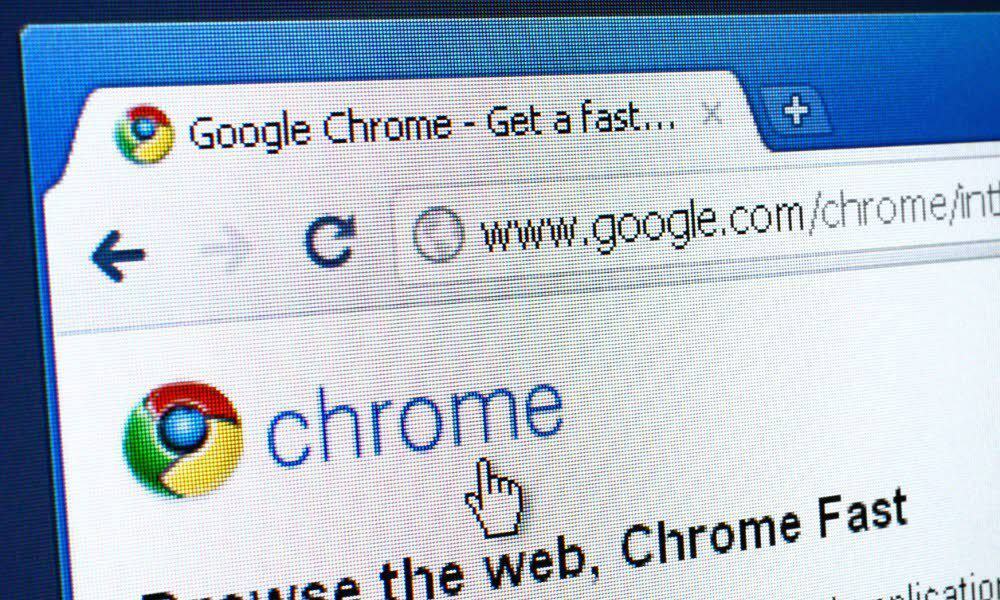
אם אתה רואה את השגיאה STATUS_BREAKPOINT ב-Google Chrome בזמן שאתה מנסה לטעון דף, תצטרך לתקן אותה. מדריך זה מסביר כיצד.
אם אינך יכול לגשת לאתרים או לדפי האינטרנט המועדפים עליך, ייתכן שתקבל א STATUS_BREAKנקודה שגיאה בגוגל כרום.
למרבה הצער, כמו ברוב שגיאות Chrome, מספר גורמים יכולים לגרום לשגיאה זו. הדפדפן שלך יכול להיות מיושן, האתר שאליו אתה ניגש יכול להיות בבעיות, או שהוא יכול להיגרם מבעיה עם האצת חומרה.
אמנם אין תיקון קסם לכל המשתמשים, אבל נראה לך כמה דרכים אפשריות לתקן שגיאת STATUS_BREAKPOINT ב-Google Chrome במחשב האישי או ב-Mac.
רענן את הדפדפן שלך
אחד השלבים הבסיסיים לתיקון שגיאת STATUS_BREAKPOINT הוא רענון הדף כאשר השגיאה מופיעה. לדוגמה, זו יכולה להיות שגיאת טעינת עמוד פשוטה, ורענון יכול לפתור את הבעיה.
כדי לרענן את הדף, לחץ על לְרַעֲנֵן לחצן בסרגל הכלים של Chrome ולראות אם הדף נטען בהצלחה. לחלופין, אתה יכול ללחוץ על F5 מקש כדי לרענן את הדף במקום זאת.
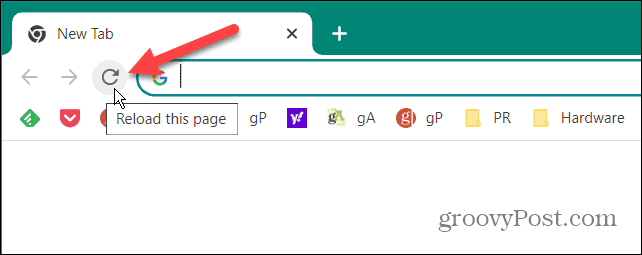
אם זה לא עובד, הפעל מחדש את הדפדפן שלך על ידי לחיצה על איקס בפינה הימנית העליונה. המתן רגע והפעל מחדש את הדפדפן ותראה אם הדף נטען.
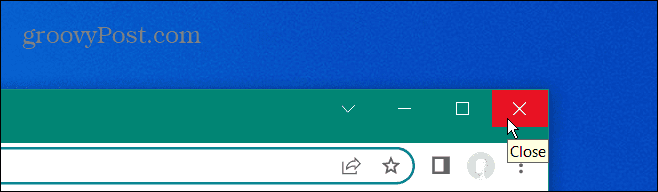
הפעל מחדש את המחשב שלך
הפעלה מחדש של המחשב יכולה לתקן מספר באגים, כולל קוד השגיאה STATUS_BREAKPOINT ב-Chrome. הפעלה מחדש של המחשב תשליך מטמון וקבצים זמניים שעלולים להפריע לדפדפן. וזה גם יעצור תהליכי רקע ואפליקציות שעלולות להתנגש עם Chrome.
ל הפעל מחדש את Windows, לחץ לחיצה ימנית על הַתחָלָה לחצן ובחר כבה או צא > הפעל מחדש.
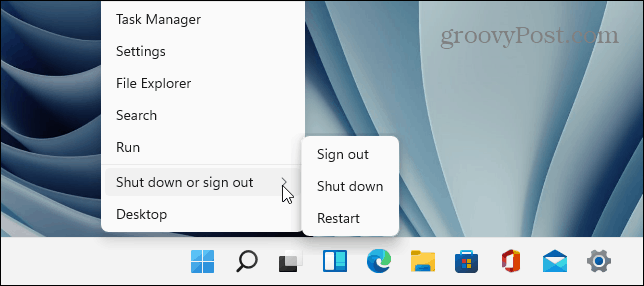
ב-Mac, בחר את ה- תפריט Apple > הפעל מחדש ו איתחול כדי לאשר.
נקה את מטמון הדפדפן שלך
Google Chrome עושה עבודה מצוינת באחסון היסטוריית הגלישה, קובצי ה-cookie ונתונים אחרים המאוחסנים במטמון כדי לייעל את חוויית הגלישה שלך. עם זאת, ברגע שהוא עומס מדי, זה יכול לגרום לאתרים להישבר ולא לטעון.
אם עדיין יש לך בעיות עם השגיאה, נקה את המטמון של Chrome וטען מחדש את האתר.
כדי לנקות את המטמון של Google Chrome:
- לחץ על כפתור תפריט בפינה הימנית העליונה.
- נְקִישָׁה הגדרות.
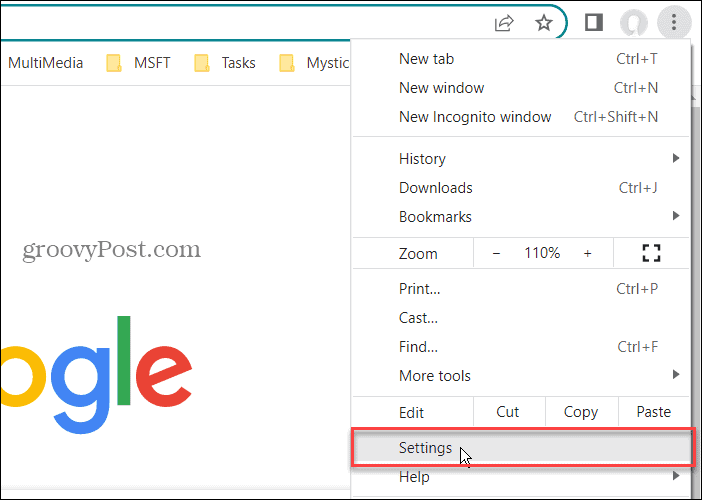
- בחר פרטיות ואבטחה בחלונית השמאלית ולחץ נקה נתוני גלישה בצד ימין.
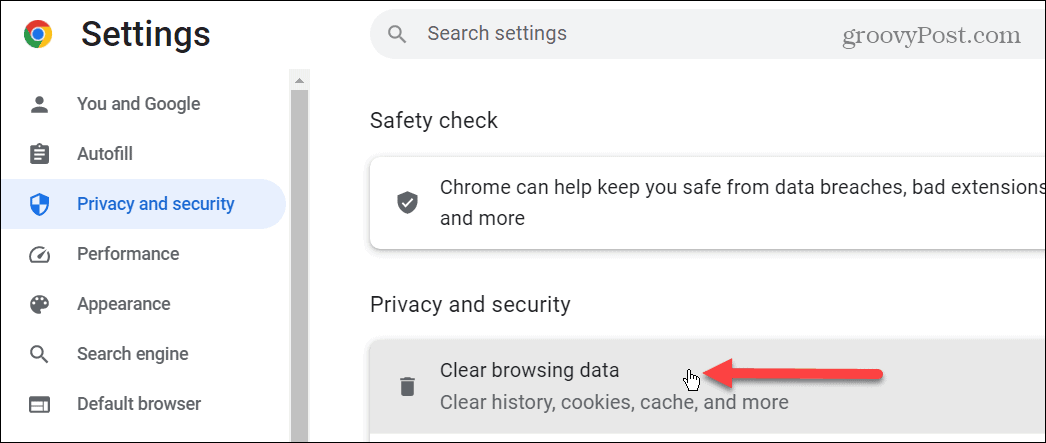
- בחר את מִתקַדֵם לשונית בחלק העליון.
- הגדר את טווח זמן ערך ל כל הזמן, בדוק את כל הפריטים הזמינים ולחץ על נקה נתונים לַחְצָן.
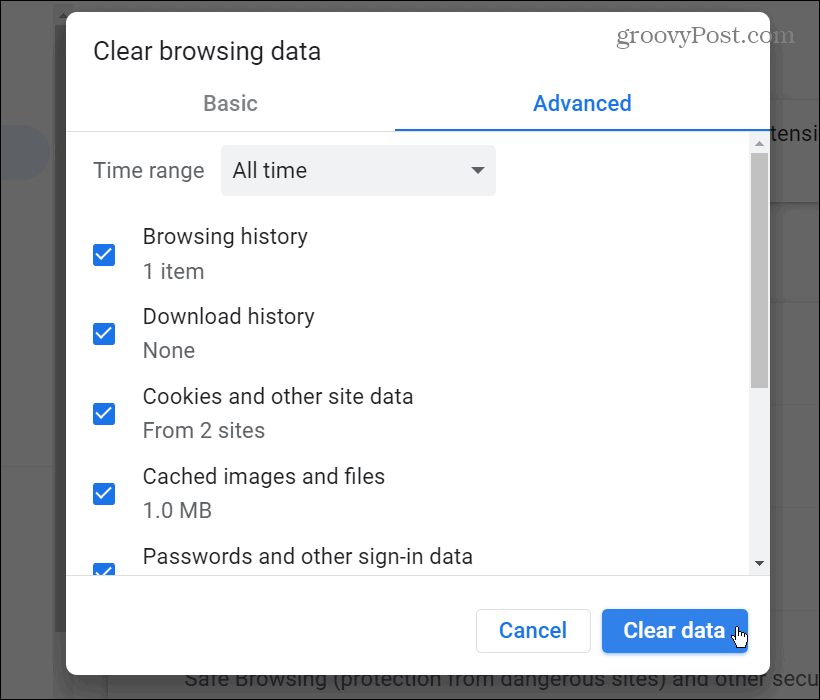
לאחר ניקוי המטמון של הדפדפן, חזור לדף ובדוק אם השגיאה נעלמה.
עדכן את גוגל כרום
אם גרסת Chrome שלך מיושנת, היא עלולה לגרום לבעיות בטעינת דף שיובילו לשגיאה STATUS_BREAKPOINT. תצטרך לוודא שהדפדפן שלך מעודכן בשלב הבא.
כדי לעדכן את Google Chrome:
- לחץ על כפתור תפריט בפינה הימנית העליונה ובחר עזרה > אודות Google Chrome.
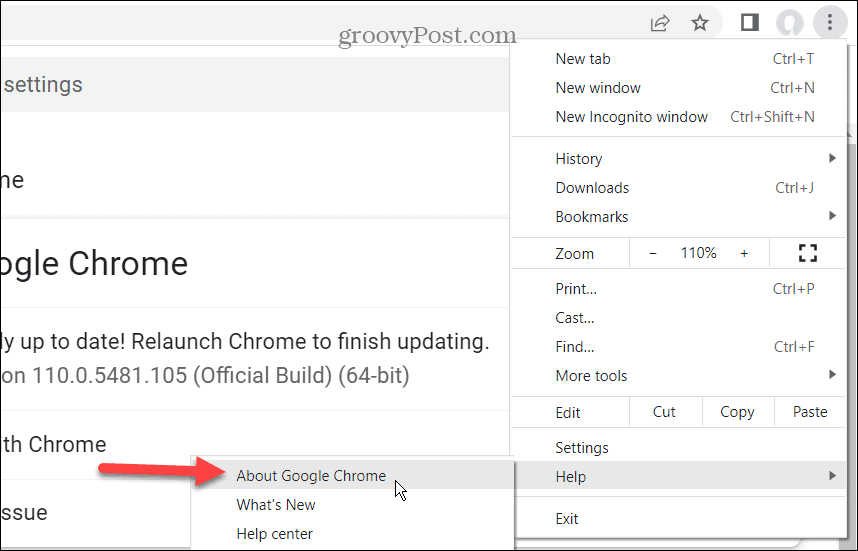
- המתן כל עוד עדכונים זמינים מורידים ומתקנים.
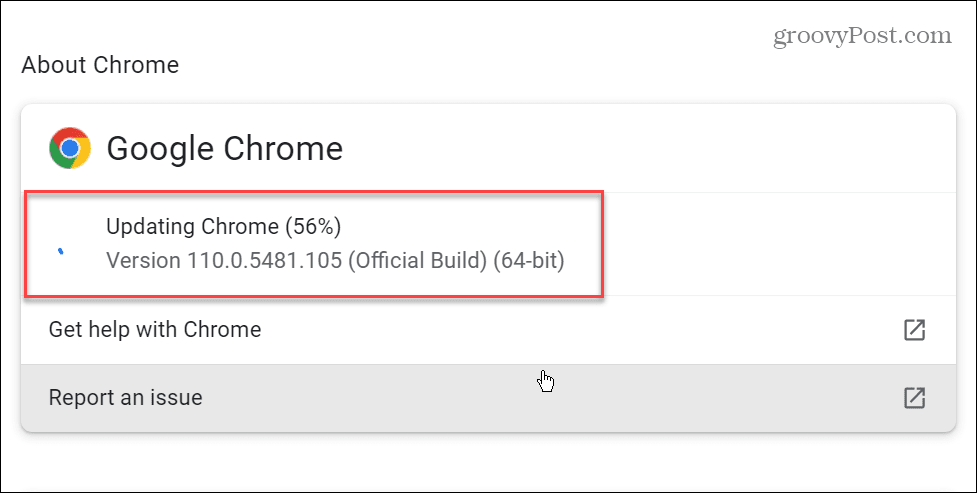
- כדי להשלים את תהליך העדכון, לחץ על השקה מחדש לַחְצָן.
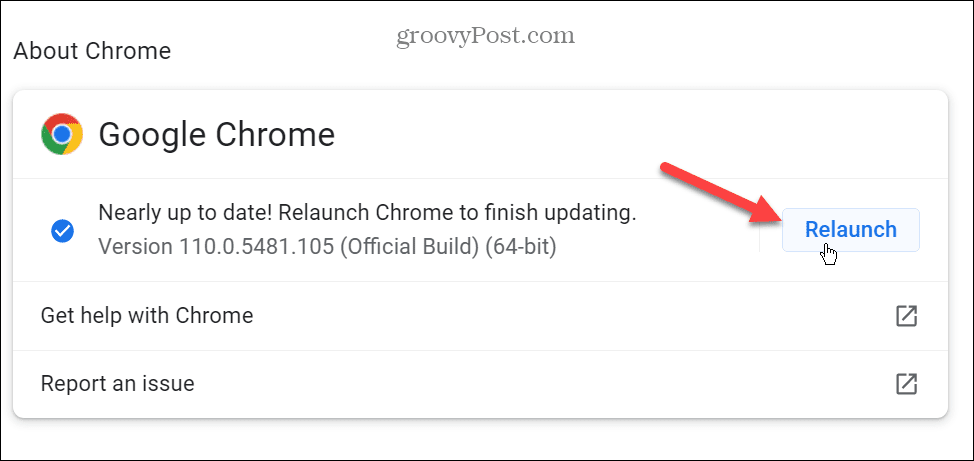
לאחר הפעלה מחדש של הדפדפן, עבור אל דף האינטרנט שמפיק את השגיאה ובדוק אם הוא נטען.
כבה את האצת החומרה בכרום
תכונת האצת החומרה בכרום נועדה להוריד עומס גרפי מה- מעבד ל-GPU. הרעיון הוא שזה עוזר לשפר את חווית הגלישה שלך ואת ביצועי המערכת הכוללים.
עם זאת, לפעמים זה לא עובד כפי שפורסם ויכול להפריע בעת טעינת אתרים ספציפיים. וכיבוי התכונה יכול לעזור לטעינת הדף ולא לייצר את השגיאה.
כדי לכבות את האצת החומרה ב-Chrome:
- לחץ על כפתור תפריט בפינה הימנית העליונה של הדפדפן.
- נְקִישָׁה הגדרות מהתפריט.
- בחר מערכת מהפאנל השמאלי.
- כבה את השתמש בהאצת חומרה כשניתן החלף ולחץ על השקה מחדש לַחְצָן.
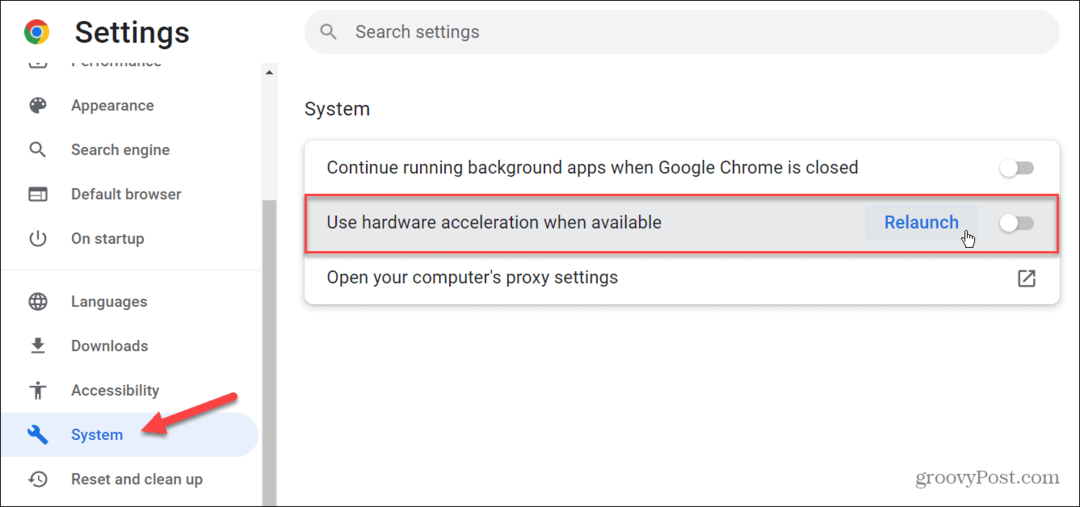
אפס את כל דגלי Chrome
אם חפרת בדגלי הניסוי של Chrome כדי להפעיל או להשבית תכונות מסוימות, השינויים עלולים ליצור בעיה בטעינת דפים כהלכה של Chrome. החדשות הטובות הן שקל לאפס את כל הדגלים למצב ברירת המחדל שלהם.
לברירת המחדל של דגלי Chrome:
- הפעל את Google Chrome והקלד chrome://flags בשורת הכתובת.
- לחץ על לאפס הכל כפתור בפינה השמאלית העליונה של הדף.
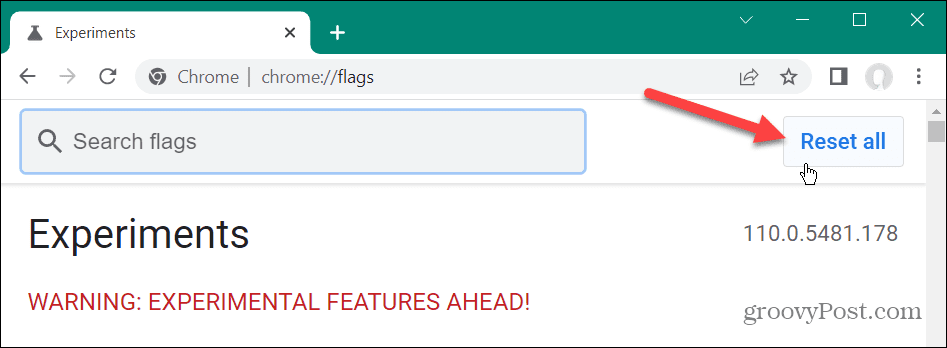
השבת תוספי Chrome
הרחבות עבור Google Chrome עושות עבודה מצוינת בשיפור יכולת הדפדפן על ידי הוספת תכונות חדשות.
עם זאת, אם תוסף מקודד בצורה גרועה או מתנגש עם Chrome, ייתכן שהוא עלול לגרום לשגיאת STATUS_BREAKPOINT.
כדי להשבית תוספי Chrome:
- לחץ על כפתור תפריט בפינה הימנית העליונה של הדפדפן ו כלים נוספים > הרחבות.
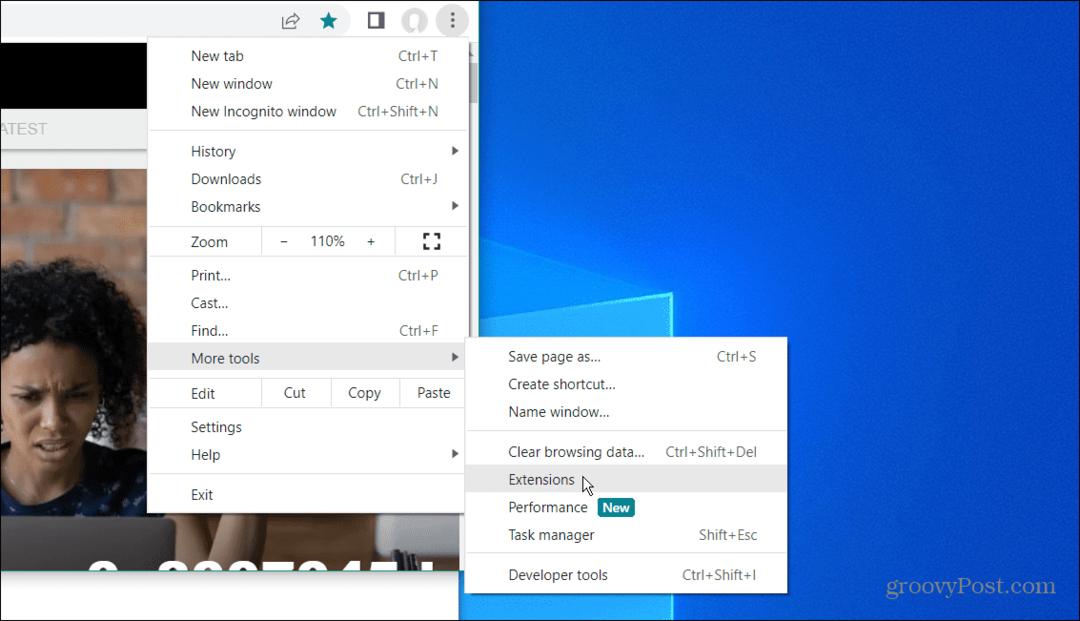
- כבה את כל ההרחבות, הפעל מחדש את Chrome ועבור לדף שמפיק את השגיאה ובדוק אם זה עובד.
- אם זה עובד, הפעל הרחבות אחת בכל פעם עד שתמצא את האשם.
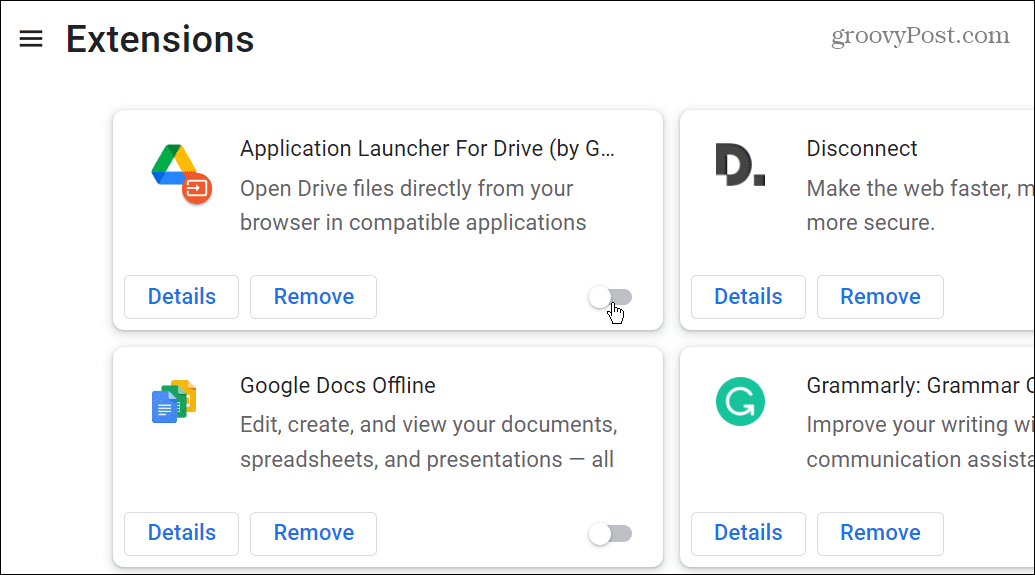
עֵצָה: בזמן שאתה בקטע הזה, נצל את ההזדמנות כדי להסיר את כל התוספים שאתה כבר לא צריך.
תיקון קודי שגיאה בגוגל כרום
אם אתה מקבל קוד שגיאה STATUS_BREAKPOINT ב-Google Chrome, שימוש באחת מהאפשרויות שלמעלה יעזור לך לפתור ולתקן אותה ולטעון את הדף הרצוי.
יש מספר שגיאות אחרות שאולי תרצה לתקן ב-Chrome. לדוגמה, בדוק כיצד לעשות זאת תקן את ERR_SPDY_PROTOCOL_ERROR ב-Chrome או ללמוד לתקן את שגיאה ERR_ADDRESS_UNREACHABLE בכרום.
שגיאה נפוצה נוספת ב-Chrome שאולי תרצה לתקן היא ERR_CACHE_MISS או איך לתקן את STATUS_ACCESS_VIOLATION שגיאה בכרום. חלק מהבעיות ב-Chrome אינן מייצרות שגיאה. לדוגמה, תסתכל על תיקון ה המקלדת לא עובדת בגוגל כרום.
כיצד למצוא את מפתח המוצר של Windows 11
אם אתה צריך להעביר את מפתח המוצר של Windows 11 או רק צריך אותו כדי לבצע התקנה נקייה של מערכת ההפעלה,...
